ติดตั้ง Steam
เข้าสู่ระบบ
|
ภาษา
简体中文 (จีนตัวย่อ)
繁體中文 (จีนตัวเต็ม)
日本語 (ญี่ปุ่น)
한국어 (เกาหลี)
български (บัลแกเรีย)
Čeština (เช็ก)
Dansk (เดนมาร์ก)
Deutsch (เยอรมัน)
English (อังกฤษ)
Español - España (สเปน)
Español - Latinoamérica (สเปน - ลาตินอเมริกา)
Ελληνικά (กรีก)
Français (ฝรั่งเศส)
Italiano (อิตาลี)
Bahasa Indonesia (อินโดนีเซีย)
Magyar (ฮังการี)
Nederlands (ดัตช์)
Norsk (นอร์เวย์)
Polski (โปแลนด์)
Português (โปรตุเกส - โปรตุเกส)
Português - Brasil (โปรตุเกส - บราซิล)
Română (โรมาเนีย)
Русский (รัสเซีย)
Suomi (ฟินแลนด์)
Svenska (สวีเดน)
Türkçe (ตุรกี)
Tiếng Việt (เวียดนาม)
Українська (ยูเครน)
รายงานปัญหาเกี่ยวกับการแปลภาษา

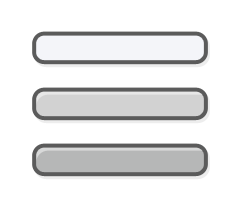








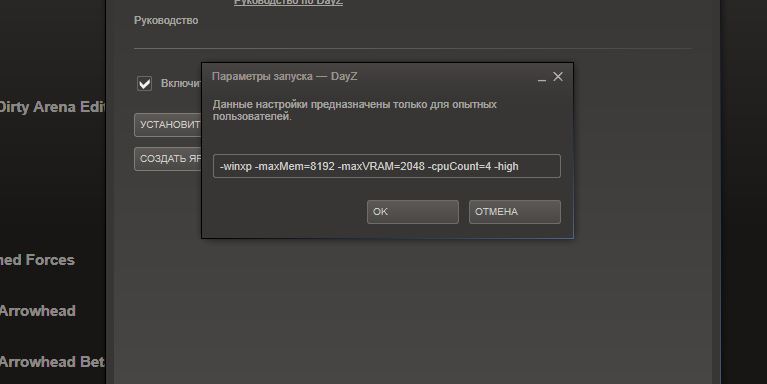
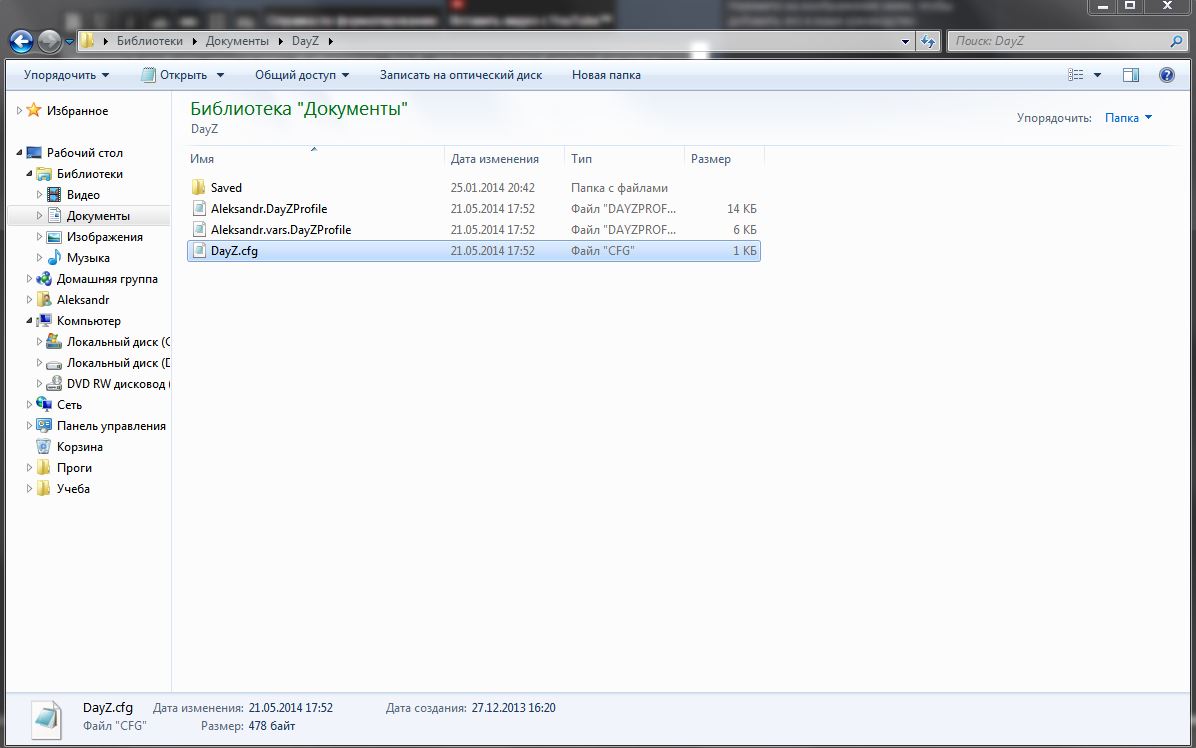
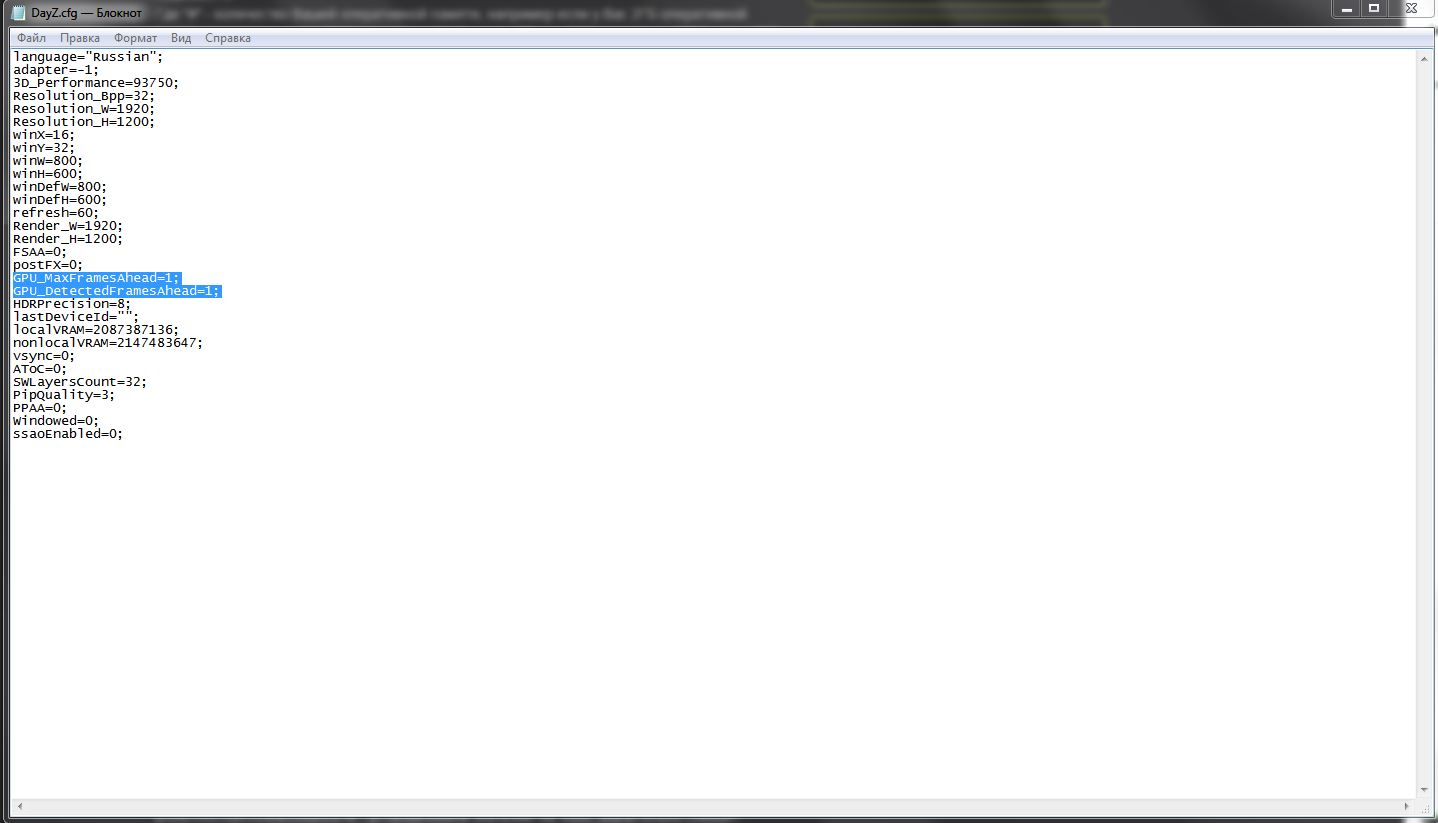
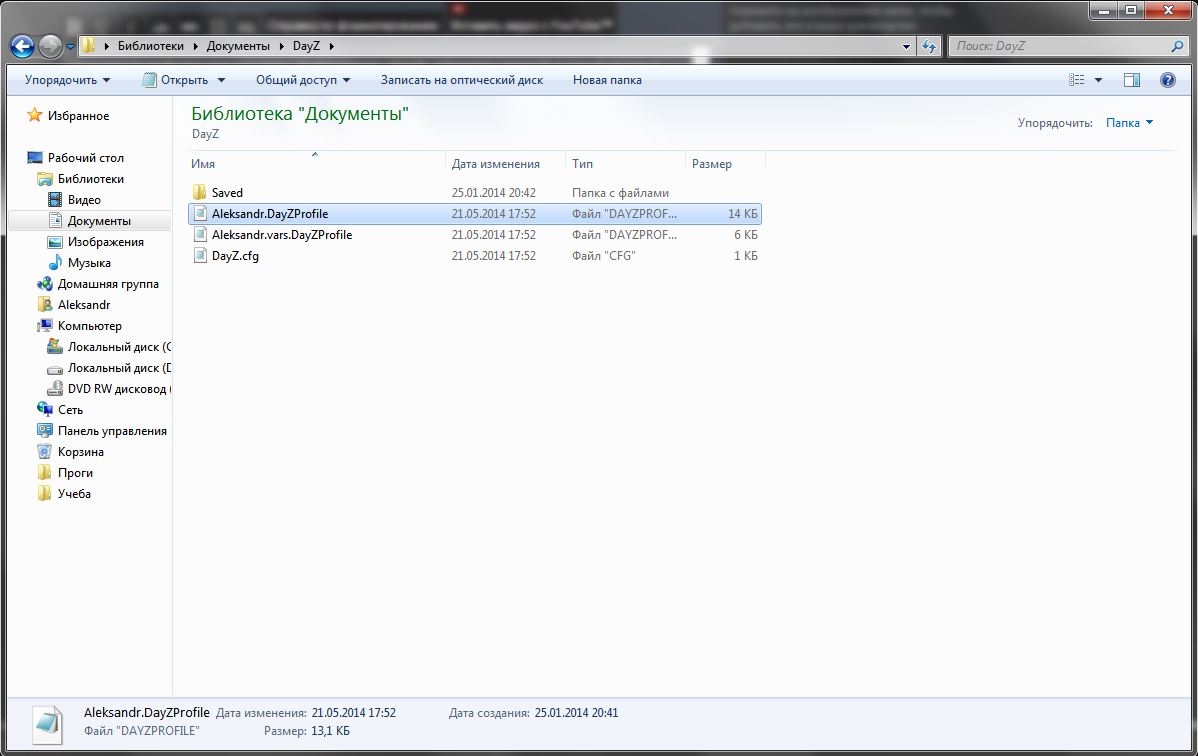
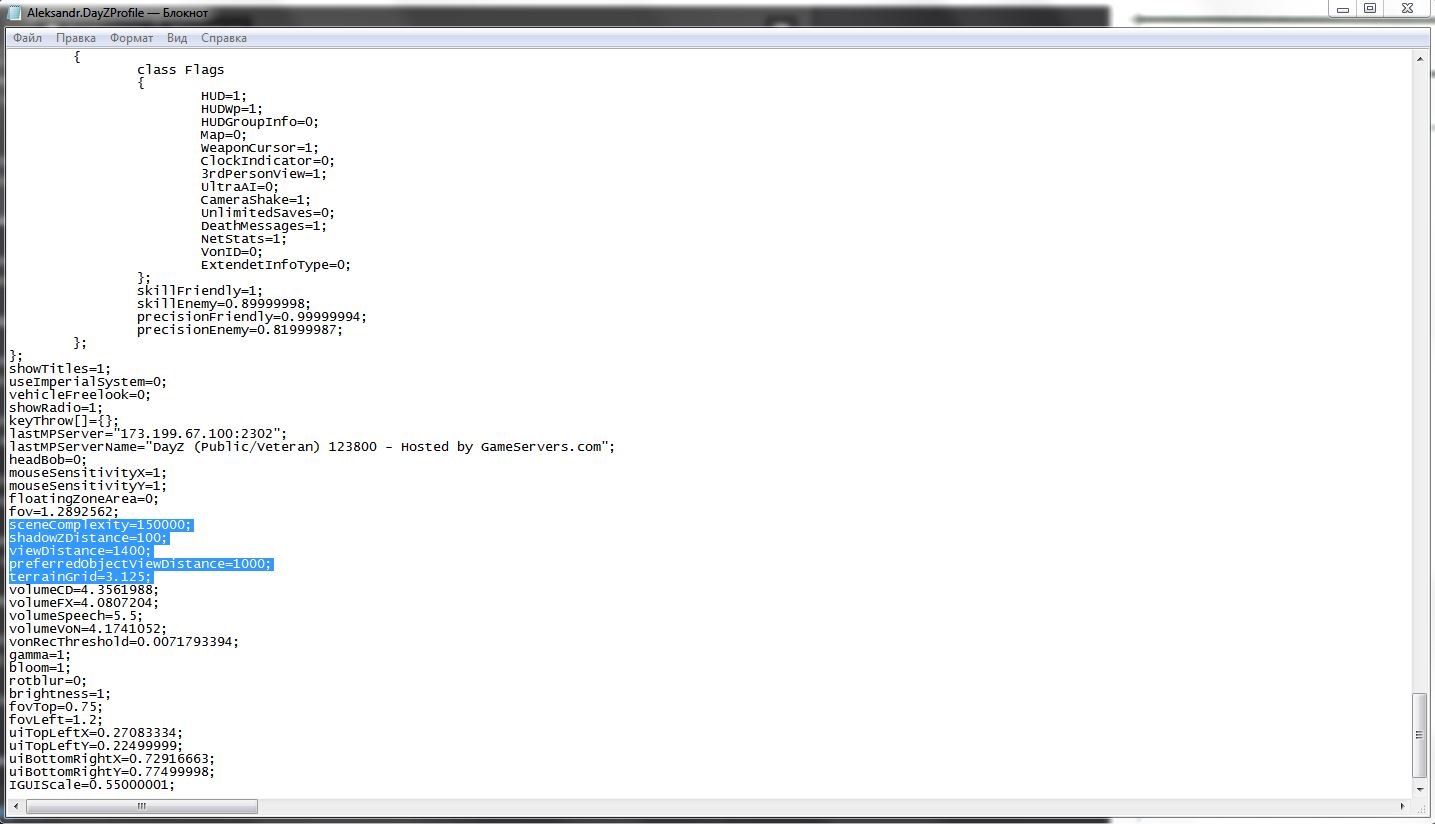
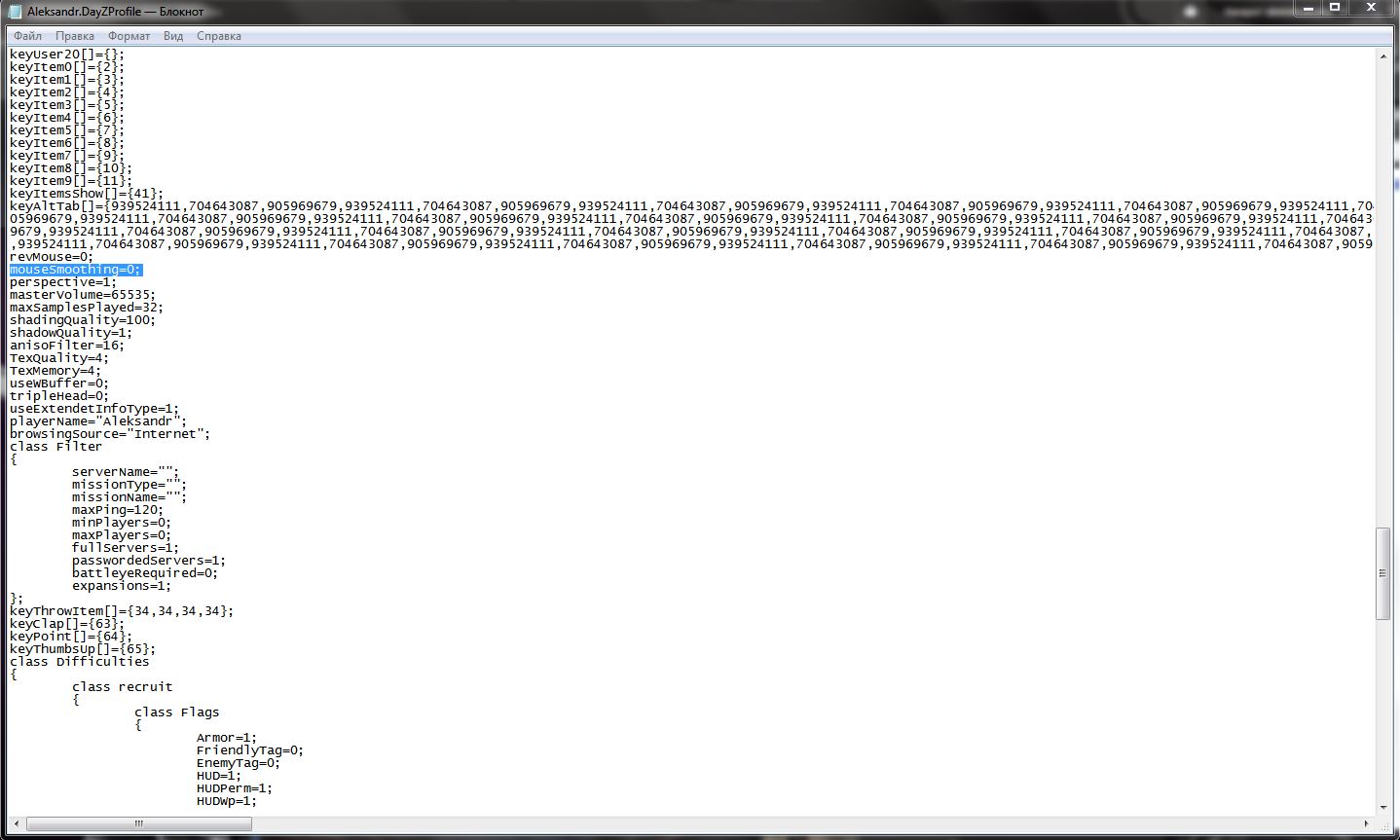

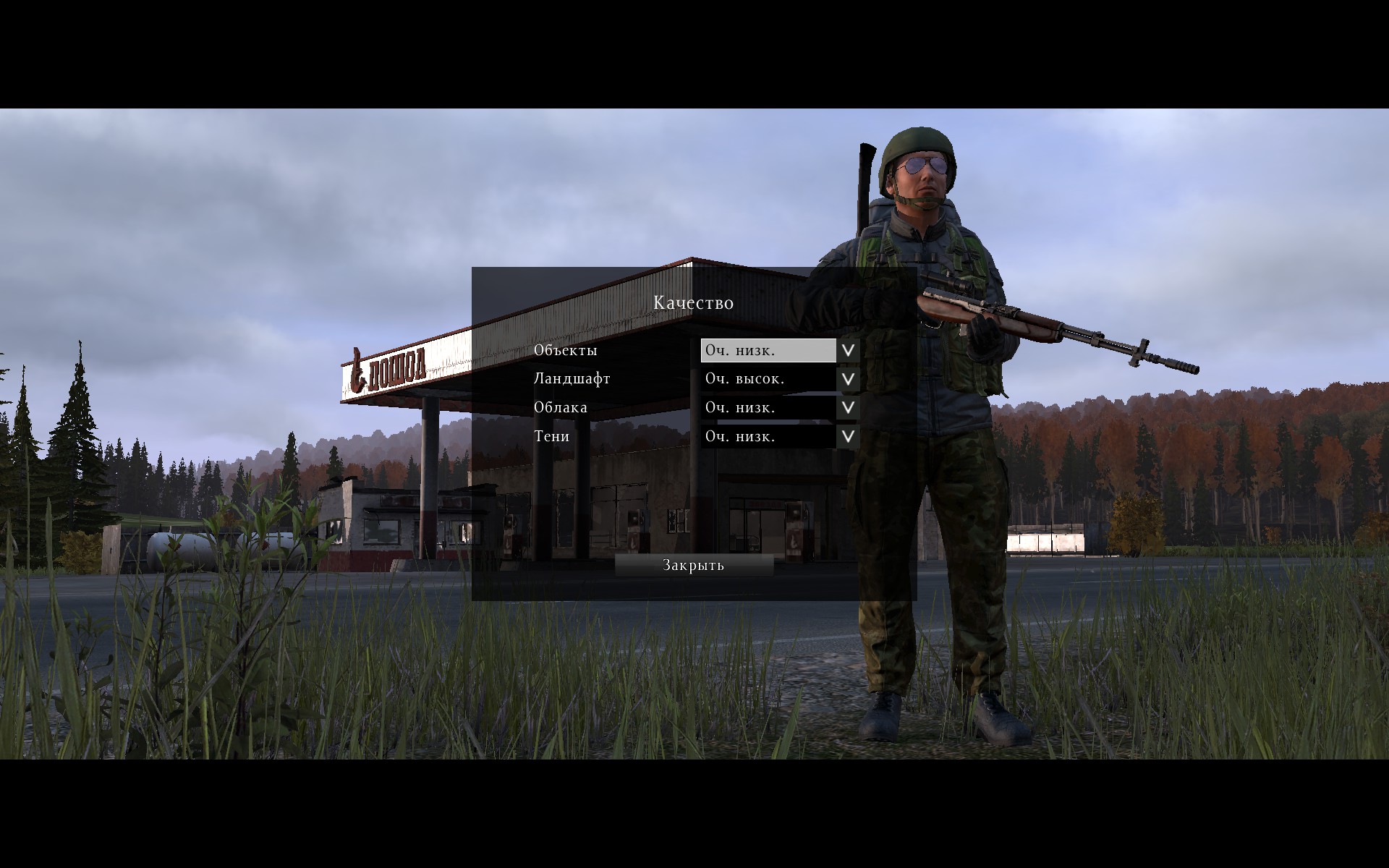
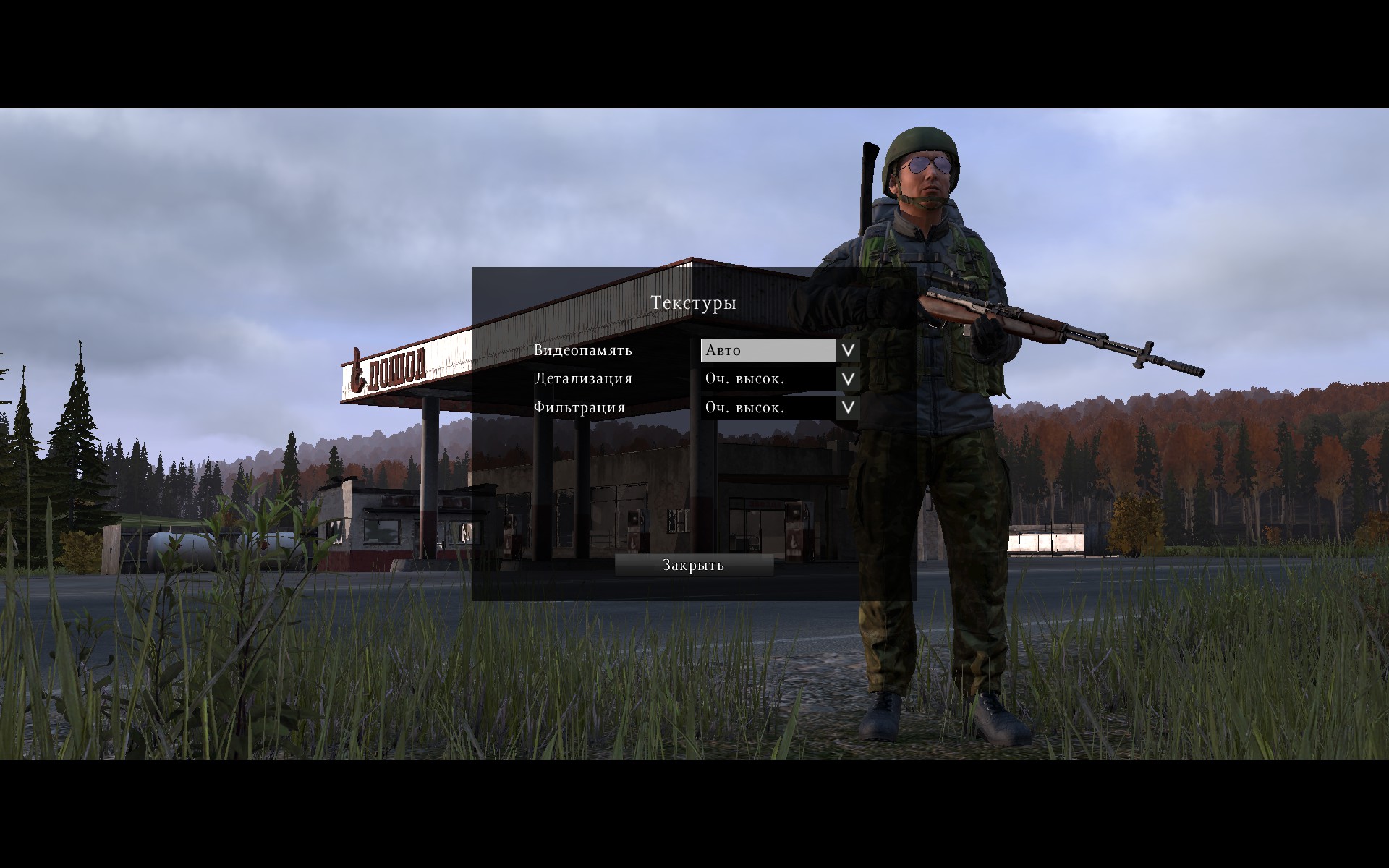
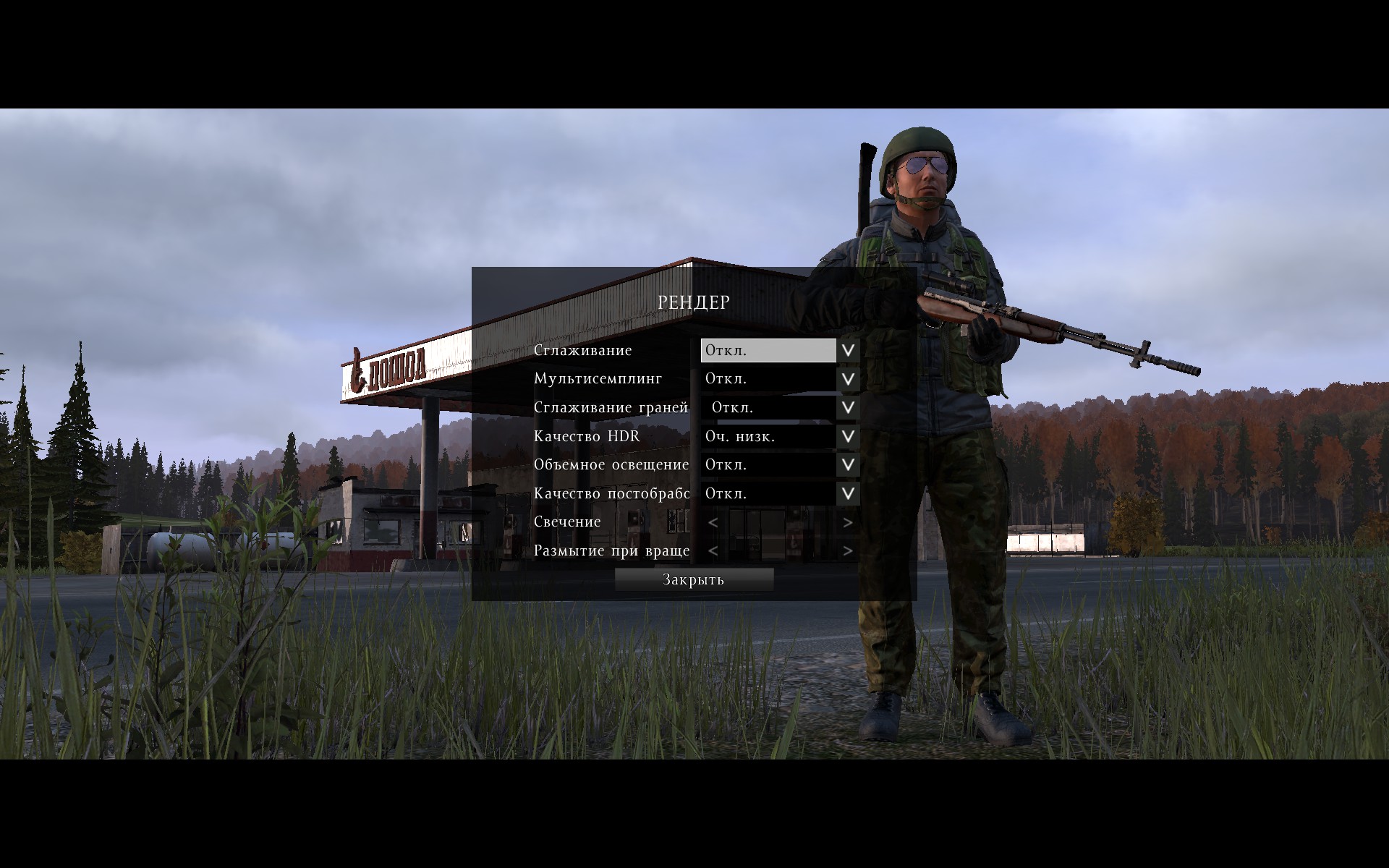




минимальные потери качества изображения, на GTX 1060
Единственное что очень сильно ухудшает игру это дальность прорисовки локаций, ну то есть всё что ниже 2000 откровенно плохо, не видно городов в дали, не видно опознавательные знаки типа кранов, церквей и прочего. То есть двигаешься в слепую.
Поэтому у меня дальность прорисовки 2500, дальность прорисовки объектов 2000.
При этом всё остальное на минимуме.
SceneComplexity - 200 000
¤Для совместных игр, DISCORD https://discord.gg/M7RHdBT
был в новодмитривске:при старых настройках 10-17,с запуском стало 23-27
пробуйте